Cara Buka File Word Yang Terkunci atau di Protect dengan Libre Office
Tapi apa daya ketika soal yang kita download ternyata ada yang belum di pelajari oleh siswa atau bentuk dan susunannya agak janggal dan kita ingin mengedit, dan juga ternyata soal-soal tersebut di protect alias di kunci, dan tak bisa di edit, lebih parah lagi kita di bikin pusing ketika membukanya di Wordpad atau Notepad.
Apakah kita harus memberikan juga soal tersebut? " don't panic!".
Kali ini INTIRUH akan berbagi tips atau cara supaya dokumen Ms.Word tersebut bisa di edit yaitu menggunakan Libre Office yang biasanya di pakai pada Os Linux, tapi juga tersedia untuk Os Windows.
Terlebih dahulu silahkan Download Libre Officenya
kemudian di instal seperti biasa
Screen shot file Ms.Word yang terkunci, semua menu tidak aktif sehingga tidak bisa di ubah/edit
Setelah proses instal selesai, cari file ms word yang terkunci tersebut > klik kanan > open with / buka dengan > LibreOffice Writer
Lakukan hal yang sama untuk membuka semua file ms word maupun ms excel yang terprotect/terkunci.
Jadi bapak ibu guru hanya perlu 2 kali klik untuk membuka kuncian tersebut, gampang bukan?
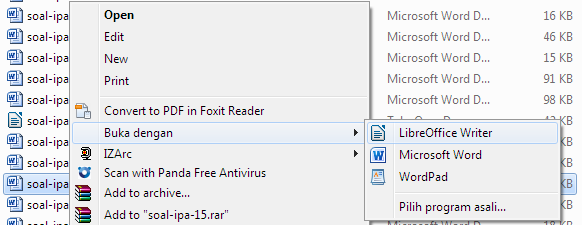
Dan hasilnya seperti di bawah, semua menunya aktif dan bisa di gunakan untuk mengedit soal-soal tersebut, dan juga sekarang bapak/ibu guru mempunyai 2 buah software office yaitu Microsoft Office dan Libre Office
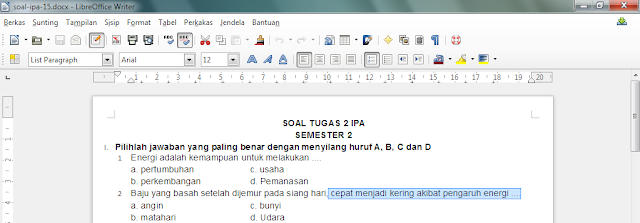
Sekian saja Tips untuk membuka file Ms.Word yang terprotect dengan menggunakan Libre Office
Semoga bermanfaat.
Ingin sampul atau cover, makalah, skripsi, RPP, Silabus, proposal anda cantik dan menarik silahkan kunjungi :
Terima kasih telah berkunjung ke blog INTIRUH.
Wassalam
Baca Juga:

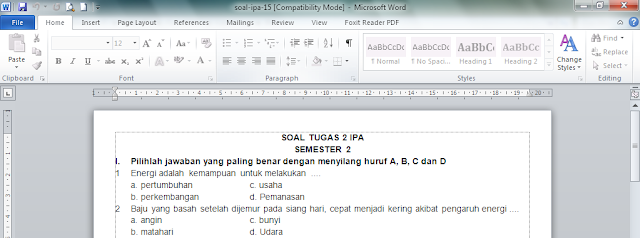












2 comments
terima kasih tutorialnya sangat bermanfaat
sama-sama